Slik springer du videre eller tilbake et visst antall sider i Word 2013

Noen ganger kan det hende du må hoppe til et bestemt sted i forhold til din nåværende posisjon i et Word-dokument. Du kan enkelt gjøre dette ved hjelp av "Gå til" -funksjonen for å hoppe fremover eller tilbake et bestemt antall sider.
For å få tilgang til "Gå til" -fanen i dialogboksen Finn og erstatt, klikk på pil ned på "Finn" -knappen i "Rediger" -delen av "Hjem" -fanen.
MERK: Du kan også trykke F5 for å få tilgang til "Gå til" -fanen i dialogboksen Finn og erstatt.
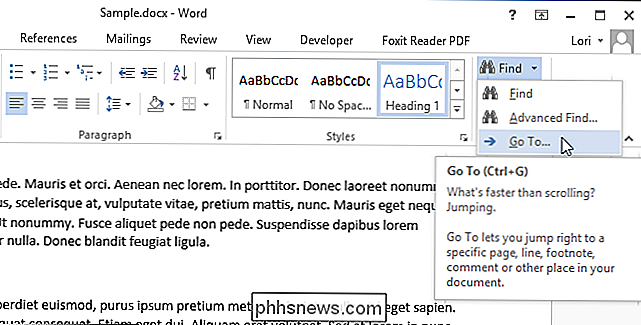
På Gå til fanen "Finn og erstatt", pass på at "Side" er valgt i "Gå til hva" -listen. Skriv inn et plustegn for å taste fremover eller minustegn for å hoppe tilbake etterfulgt av antall sider du vil hoppe fremover eller tilbake i. Klikk på "Gå til".
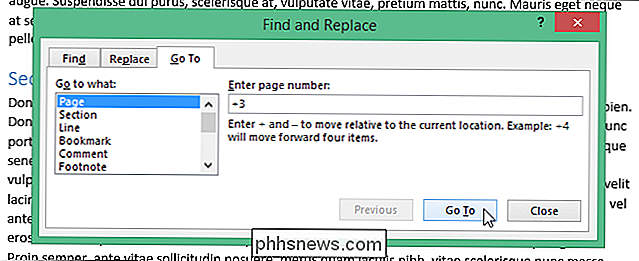
Markøren hopper til den angitte siden i forhold til hvor du var i dokumentet ditt, men dialogboksen "Finn og erstatt" forblir åpen. Klikk på "Lukk" for å lukke dialogboksen.
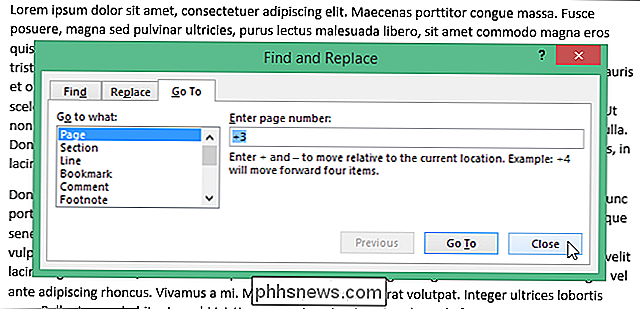
Pluss-og minus-tegnene fungerer også med de andre elementene i "Gå til hva" -listen. Hvis du for eksempel velger "Seksjon" og spesifiser "+2", vil markøren hoppe fremover to seksjoner.

Slik bruker du Nest Thermostat til å kjøle huset ditt på grunnlag av fuktighet
Når klimaanlegget går om sommeren, kan det ikke nødvendigvis fungere på en måte som optimaliserer ditt hjem fuktighetsnivå . Med Nest Thermostat kan du fortelle klimaanlegget å avkjøle huset ditt basert på fuktighetsnivå, slik at huset ditt ikke føles som en Florida-sump. De fleste termostater kommer ikke med en fuktighetssensor.

Slik bruker du AutoText og Quick Parts i MS Word
For flere av de siste iterasjonene i Word har Microsoft hatt en AutoText-funksjon som lar brukerne fange opp et stykke tekst og deretter bruke det igjen og igjen i andre deler av dokumentene, eller til og med i andre dokumenter. Microsoft har lagt til den funksjonen ved å inkludere noe det kaller, Quick Parts, som i utgangspunktet fortsatt er AutoText, men gir brukerne litt mer fleksibilitet.



